Funciones de uso Administrativo en Microsoft Excel

Esta herramienta permite que el usuario pueda almacenar y organizar una gran cantidad y diversidad de datos, para facilitar tareas como el control de actividades, inventarios, listas, presupuestos y otras actividades que pueden ser manejadas de manera automática efectiva y simple.
Microsoft Excel permite analizar, administrar y compartir información de rápida, lo que le ayuda a tomar decisiones mejores y más inteligentes. Las nuevas herramientas de análisis y visualización le ayudan a realizar un seguimiento y resaltar importantes tendencias de datos.
-
Seleccione una celda.
-
Escriba el signo igual =.
Nota: Las fórmulas de Excel siempre comienzan con el signo igual.
-
Seleccione una celda o escriba su dirección en la celda seleccionada.
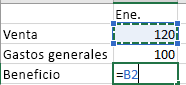
-
Escriba un operador. Por ejemplo, “-” para restar.
-
Seleccione la celda siguiente o escriba su dirección en la celda seleccionada.

-
Presione Entrar. El resultado del cálculo se mostrará en la celda que contenga la fórmula.
Ver una fórmula
-
Al escribir una fórmula en una celda, también se muestra en la barra de fórmulas.

-
Para ver una fórmula, seleccione una celda y esta se mostrará en la barra de fórmulas.

Escribir una fórmula que contiene una función integrada
-
Seleccione una celda vacía.
-
Escriba un signo igual = y luego escriba una función. Por ejemplo, =SUMA para obtener las ventas totales.
-
Escriba un paréntesis de apertura: “(”.
-
Seleccione el rango de celdas y, después, escriba un paréntesis de cierre: “)”.

-
Presione Entrar para obtener el resultado.